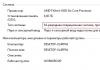Varsayılan olarak, Windows'un herhangi bir sürümü gizli dosyaları görme özelliğini devre dışı bırakır. Bu, deneyimsiz "aptalların" yanlışlıkla hiçbir şeyi silmemesi ve işletim sisteminin çalışmasını bozmaması için gereklidir. Bu klasörler nadiren gerekli olduğundan karar oldukça mantıklı. Ve o zaman bile - sadece birkaç kullanıcı. Ancak yine de bazen gizli dosyaları görüntülemek gerekli hale gelir.
Örneğin, Windows optimizasyonu ve çöp temizleme sırasında. Birçok program (Microsoft Word, Skype) çalışırken gizli dosyalar oluşturur. Zamanla gereksiz hale gelirler, ancak diskte depolanırlar ve fazladan yer kaplarlar.
Çoğu zaman, oyuncuların gizli klasörleri ve dosyaları etkinleştirme ihtiyacı vardır. Ne de olsa, birçok oyundan yapılan tasarrufların saklandığı içlerinde.
Ayrıca, bir flash sürücüdeki belgeleri gizlemek isteyen ancak bunları daha sonra nasıl bulacağını henüz bilmeyen kullanıcılar için gizli dosyaların görüntülenmesi gerekir. Genel olarak, birçok neden var.
Hemen, Windows'un farklı sürümlerinde bu ayarın farklı şekillerde yapıldığını not ediyorum. Bazı yöntemler örtüşse de. Bu nedenle, aşağıda tüm Windows - "yedi", "sekiz", "on" ve XP'de gizli dosyaların nasıl etkinleştirileceğine ilişkin birkaç talimat bulunmaktadır. Artı, tüm işletim sistemlerinde çalışan evrensel bir yol var.

Ekranlarını devre dışı bırakmanız gerekirse, aynı pencerede "Gösterme ..." kutusunu işaretleyin.
İkinci yol:
- Başlat'a gidin, "Denetim Masası"nı açın ve "Klasör Seçenekleri" kısayoluna tıklayın.
- "Görünüm" bölümünü seçin, kaydırıcıyı aşağı kaydırın ve "Göster ..." öğesini etkinleştirin.
- Değişiklikleri "Uygula"ya tıklayarak kaydedin.
Ve üçüncü yol:
- Herhangi bir klasörü açın.
- Alt düğmesine tıklayın ve aşağıdaki menü görünecektir.
- Araçlar - Klasör Seçenekleri'ni tıklayın.
- Tanıdık bir pencere açılacaktır: gizli dosyaların görüntülenmesini etkinleştirmek için "Görünüm" sekmesine gidin ve "Göster ..." kutusunu işaretleyin.
Gördüğünüz gibi, burada karmaşık bir şey yok. Size en uygun yöntemi seçin ve doğru zamanda kullanın.
Yukarıdaki yöntemlerden herhangi birini kullanarak Windows 7'de gizli dosyaları görüntülemeyi açtığınızda, bunlar her yerde görünür olacaktır. Bir flash sürücü dahil. Sadece bir PC'ye veya dizüstü bilgisayara bağlamanız gerekiyor - ve gizli klasörleri göreceksiniz (orada olmaları şartıyla). Aynısı harici bir HDD için de geçerli.
"Yedi" yi bulduk, şimdi "sekiz" e geçelim.
Windows 8'de gizli dosyalar nasıl etkinleştirilir?
Ayrıca seçebileceğiniz 3 seçenek vardır. İlk ikisi yukarıda Windows 7 talimatlarında açıklanmıştır. Yani, Windows 8'de gizli dosyaları kontrol klasörleri komutunu yazarak etkinleştirebilirsiniz. Veya Kontrol Panelinde Klasör Seçenekleri kısayolunu seçerek.
Ancak Windows 8'de gizli dosyaları göstermenin başka bir yolu var:
- Herhangi bir klasörü açın.
- "Görünüm" bölümünü seçin.
- Göster veya Gizle'ye tıklayın ve ardından Gizli Öğeler'in yanındaki kutuyu işaretleyin.

Hazır. Ve yalnızca geçerli klasörde değil, geri kalanında da. Aynı yöntemler, gizli dosyaları bir flash sürücüde veya harici HDD'de görüntülemeye yardımcı olacaktır - bunları bir bilgisayara veya dizüstü bilgisayara bağlamanız yeterlidir.
Windows 8'de çalışan son yöntem "onlarca" için de uygundur.
Windows 10'da gizli dosyaları etkinleştirmek için:
- Herhangi bir klasörü açın.
- "Görünüm" bölümünü seçin.
- "Gizli Öğeler" bölümüne bir onay işareti koyun.

Bundan sonra, sabit sürücünüzün herhangi bir bölümünde veya bir USB flash sürücüde (bir PC'ye bağlı olmalıdır) gizli klasörleri ve belgeleri görebileceksiniz.
Klasörleri tekrar gizlemek istiyorsanız bu kutunun işaretini kaldırın.
Windows 10'da gizli dosyaların görüntülenmesini etkinleştirmenin başka bir yolu da vardır:


Hazır. Artık Windows 10'da herhangi bir gizli dosyayı açabilirsiniz. Gördüğünüz gibi, işletim sisteminin farklı sürümlerindeki yöntemler oldukça benzer, ancak küçük nüanslarda farklılık gösteriyor.
Piggy bugün pek çok kullanıcı tarafından kullanılmıyor, ancak yine de dikkate alın. XP'de gizli dosyalar nasıl görüntülenir?


Tümü - artık gizli klasörleri ve belgeleri açabilir veya silebilirsiniz.
Windows'un farklı sürümleri arasındaki farkları anlamak istemiyorsanız, evrensel yöntemi kullanabilirsiniz.
Bu durumda, Total Commander dosya yöneticisini (indirme bağlantısı) kurmanız yeterlidir. Program gizli belgeleri görür ve tüm Windows'ta çalışır.
Total Commander'da gizli dosyaları nasıl görebilirim? Bunu yapmak için aşağıdakileri yapın:


Artık Total Commander'daki tüm klasörler ve belgeler görünür olacaktır. Üstelik bunun için Windows ayarlarına girip klasör görüntüleme ayarlarını değiştirmenize bile gerek yok.
Gizli belgeleri görmeniz mi gerekiyor? Total Commander'ı başlatın ve istenen sabit sürücü bölümüne gidin. Veya bir flash sürücü takın ve ardından bu dosya yöneticisiyle açın.
Gördüğünüz gibi, dahiyane olan her şey basit. Artık gizli dosyaları nasıl göstereceğinizi ve görünür hale getireceğinizi biliyorsunuz. Ve gerekirse, onları kolayca bulabilirsiniz. Tek tavsiye: Bilmediğiniz klasörler bulursanız, onları silmeyin. Ne de olsa, kaldırılması Windows'un çalışmasını bozacak önemli sistem dosyaları içerebilirler.
Gizli klasörler "Gizli" özniteliğine sahiptir, bu nedenle Explorer'da görünmezler. Bunları görmek için bazı işletim sistemi ayarlarını değiştirmeniz gerekecek. Önceki XP işletim sistemi önemli farklılıklar içerdiğinden, soru özellikle Windows 7'de yeni olanlar için önemlidir. Sorunun çözümü basit ve hızlıdır.
Bu makalede, Windows 7 Explorer'da gizli nesneleri göstermenin aşağıdaki dört yolu anlatılmaktadır:
- "Klasör Seçenekleri"ni kullanarak görünmez dosyaları görüntüleyin;
- Korunan sistem nesnelerini görüntüleyin;
- "Kayıt Defteri Düzenleyicisi"ni kullanarak görünmez dosyaları görüntüleyin;
- Korunan sistem nesnelerinin görüntülenmesini etkinleştirin.
Windows 7 geliştiricileri, sistemin işleyişini kullanıcıların kendilerinden korumak için bazı dizinlerin kullanıcılara görünmez olmasını sağladı.
Ancak, Windows 7'nin normal çalışmasını sağlamak için işletim sisteminin gizli verilerini görmenin gerekli olduğu zamanlar vardır, bir bilgisayara bulaşan kötü amaçlı yazılımları kaldırırken böyle bir işlem örnek teşkil edebilir.
Yöntem numarası 1
Görünmez dizinleri ve dosyaları "Klasör Seçenekleri" kullanarak görüntülemek için aşağıdaki eylem algoritmasını izleyin:

Bu tekniğin etkinliğini "C" bölümüne girerek kontrol edebilirsiniz ve içinde "ProgramData" dizini varsa, prosedür başarıyla tamamlanmıştır ve gizli veriler kullanıcı tarafından kullanılabilir. Her zamanki daha açık gölgeden farklı olacaklar.
Yöntem numarası 2
Bu teknik, "Korunan sistem nesneleri nasıl görülür?" sorusunun çözülmesine yardımcı olur. Bunu yapmak için aşağıdakileri yapın:

Yöntem numarası 3
"Kayıt Defteri Düzenleyicisi"ni kullanarak görünmeyenleri görüntülemek için aşağıdakileri yapmanız gerekir (yönetici haklarını kullanarak):

Yöntem numarası 4
Kayıt Defteri Düzenleyicisini kullanarak korunan sistem nesnelerinin görüntülenmesini etkinleştirmek için aşağıdakileri yapmanız gerekir (yönetici haklarıyla oturum açarak):

Windows'u orijinal durumuna döndürmeniz ve sistem verilerini gizlemeniz gerekirse - bu, yukarıdaki yöntemlerle aynı yöntemlerle yapılabilir, ancak uygun işaretleri ayarlayarak veya kaldırarak veya kayıt defteri düzenleyicisini kullanarak değerleri değiştirerek yapılabilir.
Biz kullanıcılar için pek çok şey anlaşılmaz ve bilinmez kalır.
Windows 7'de gizli dosyaları göster
Seçenek 1. Kontrol Paneline gidiyoruz - ve önce kolaylık sağlamak için görünümü "Küçük Simgeler" olarak değiştiriyoruz ve ardından "Klasör Seçenekleri" simgesini arıyoruz, ekran görüntüsünü daha net görün (büyütmek için tıklayın):
Açılan pencerede "Görünüm" sekmesine gidin - "Gelişmiş seçenekler" alanında en alta inin ve öğeyi kontrol edin "Gizli klasörleri ve dosyaları göster" ayrıca gerekirse sistem dosyalarının gösterilmesi için kutunun işaretini kaldırabilirsiniz, daha fazla ayrıntı için ekran görüntüsüne bakın:

"Uygula" - "Tamam"a tıklayın ve bitirdiniz. Tüm dosyalar görünür olacaktır.
Seçenek 2. Buraya başka bir şekilde de ulaşabilirsiniz. Yani, "Bilgisayarım" aracılığıyla. Bilgisayarıma giriyoruz - "Alt" düğmesine basın ve eski güzeldeki gibi üst menüyü göreceğiz:

"Araçlar" - "Klasör Seçenekleri" üzerine tıklayın:

ve aynı pencereyi göreceğiz ve burada da aynısını yapıyoruz.
Seçenek 3. Aynı "Bilgisayarım" penceresinde - "Düzenle" düğmesine tıklayın (üst menüde) - ve "Klasör ve Arama Seçenekleri" öğesini seçin:

Atıştırmalık olarak, tüm bu dosya ve klasörleri görmenin başka bir yolu da bir tür dosya yöneticisi kullanmaktır, örneğin benim favorim . Ancak, önce yine de ayarlara gitmeniz ve tüm dosyaların görüntülenip görüntülenmediğini kontrol etmeniz gerekiyor. Bunu yapmak için, "Yapılandırma" - "Ayarlar" menüsüne tıklayın - ve "Panel İçeriği" sekmesinde - "Gizli / sistem dosyalarını göster" öğesini işaretleyin:

Ardından "Tamam" ı tıklayın ve tüm gizli / sistem dosyalarınız görünecektir.
Şahsen, tüm resmi görmek için her zaman Total Commandere'de gizli dosyaları gösteririm, bu özellikle bir kişi flash sürücüsüyle virüslerle geldiğinde kullanışlıdır ve sistem dosyaları kılığına girdikleri için tüm virüslerini hemen görürsünüz. Bu çok kullanışlı bir özellik. Not almanızı tavsiye ederim, ancak burada önemli bir sistem dosyasını yanlışlıkla silmemeye dikkat etmelisiniz.
Tamam, şimdi her şey bitti. Bununla, sana bir anlığına veda ediyorum. Hepinize iyi şanslar!!
Kurulan işletim sistemi, hayati verilerini korur. Herhangi bir erişim hakkı olan kullanıcılar tarafından görülmezler. Amaç, işletim sisteminin çalışması için önemli olan yanlışlıkla silinen bir dosya veya beceriksiz eylemler nedeniyle sistemin zarar görmesi nedeniyle sistemin çökmesini önlemektir. Ekipmana özel eğitimli bir mühendis - bir sistem yöneticisi - tarafından hizmet verilen bir kuruluşta çalışıyorsanız, bu tür veriler hakkında bilgiye ihtiyacınız yoktur - gerekirse yönetici onlarla çalışacaktır. Ancak evde işletim sisteminin çalışmasında arıza olması durumunda bilgi işe yarayacaktır.
Gizli klasörleri göstermek için aşağıdaki ipuçlarını izleyin.Windows 7'de gizli klasörleri göstermeniz gerekiyor
Gizli klasörlere bakma nedenleri:
- Sistem Birim Bilgilerinde virüsle ilgili anti-virüs sistem mesajları . Burası, işletim sisteminin verileri kaydettiği yerdir, böylece bir arıza meydana gelirse, sistemi hızlı bir şekilde geri yükleyebilirsiniz (bu fonksiyon etkinleştirilmişse). Bu veriler varsayılan olarak gizlidir.
- sabit sürücüyü gereksiz geri yükleme noktalarından kurtarma arzusu
- C:\Documents and Settings\user\Local Settings\Temporary Internet Files yolundaki geçici dosyaları temizleme
- disk alanını boşaltmak için dosyaları geçici klasörlerden silme
Windows 7'de gizli klasörleri açmanın yolları
Windows 7'de gizli klasörleri görüntülemek için, uygun ayarları yapabileceğiniz özelliklerine gitmeniz gerekir.
VİDEO İZLE
Bu birkaç şekilde yapılabilir:
- kondüktör
- kontrol Paneli
- ek yüklü programlar
Kişiselleştirme özelliklerini kullanma
Başlat düğmesine basın ve bilgilerin harici olarak görüntülenmesinden sorumlu olan bölüme gitmek için kontrol panelini kullanın. Buna Görünüm ve Kişiselleştirme denir. Burada klasör parametrelerinden sorumlu bölümü seçip gerekli parametreleri ayarlıyoruz.
Şekil 1 "Görünüm ve kişiselleştirme" bölümüne gidinSistem verilerini görüntülemek istiyorsanız, aynı şekilde "Korunan sistem dosyalarını gizle" kutusunun işaretini kaldırın.
Windows 7 gezginini kullanma
Windows 7 gezgininde, "Düzenle" öğesini ve ardından klasör özelliklerinden sorumlu öğeyi seçin.
Şekil 2 "Düzenle"yi seçinBuna Klasör ve Arama Seçenekleri denir. Gizli klasörleri görünür yapmak için görüntüleme seçenekleri Görünüm sekmesindedir.
Şekil 3 "Klasör ve arama seçenekleri"ne gidinİsteğe Bağlı Olarak Yüklenen Program Yöneticilerinin Özelliklerini Kullanma
Çoğu zaman, kullanıcılar işin rahatlığı için ek yöneticiler kullanır. ACDSee, Total Commander, Uzak yönetici ve benzerleri gibi. Çoğunun ayarlarında, gizli klasörleri etkinleştirmenizi sağlayan gizli klasörlerin görünümünü yapılandırmak mümkündür.
Kendi belgelerinizi hasardan korumanın yolları
Bir bilgisayar birden çok kullanıcı tarafından, genellikle bilgileri gizlemek, onu bir komşunun gözünden korumak veya emeklerinin meyvelerini kazara zarar görmekten korumak için kullanılıyorsa, kullanıcılar verilerini gizler. Ayrıca, meraklı gözlerden ve plansız değişikliklerden korunmak için kendi belgelerinize bir şifre koyabilirsiniz.
- Widows 7'de görünmez bir klasör oluşturabilirsiniz.
Bunu yapmak için isme sağ tıklayın, "Yeniden Adlandır" öğesini seçin, alt ve 255 tuşlarına aynı anda basın, bu şekilde görünmez bir ad elde ederiz. Klasörün kendisini görünmez yapmak için sağ tıklamanız, içerik menüsünden “simgeyi değiştir” seçeneğini seçmeniz, önerilen simgelerden görünmez bir simge seçmeniz gerekir.
Windows 7'de bir klasörü birkaç şekilde parola ile koruyabilirsiniz:
- arşivleyiciyi kullanma
- ek programlar kullanma (örneğin Klasörü Gizle)
- yarasa dosyasına yazılmış küçük bir program kodu kullanarak
Ayrıca, özelliklerinin ek parametrelerinde "gizli" niteliğini kullanırsanız dosyalar gizlenir.
Windows işletim sisteminde, deneyimsiz bir kullanıcı bunları yanlışlıkla silebileceğinden, sistem dosyalarının görüntülenmesi varsayılan olarak devre dışıdır. Ek olarak, doğru klasörü bulmanızı engelleyecek, "Masaüstü" nü karıştıracaklar. Genel olarak, onları görmemeniz daha iyi ve daha uygundur.
Bununla birlikte, bazı durumlarda, örneğin Temp ve Prefetch sistem klasörlerini temizleyebilmeniz ve böylece işletim sisteminin hızını biraz artırabilmeniz için Windows 7'de gizli dosyaları göstermek gerekli hale gelir.
Daha sonra tartışılacak olan yöntemlerden birini kullanarak bu tür dosyaların görüntülenmesini çok kolay bir şekilde etkinleştirebilirsiniz. Aslında, her yöntemde yalnızca "Klasör Seçenekleri"ne erişmek için gereken eylem sırası değişecektir.
"Servis" menüsü aracılığıyla
Yani Windows 7 kuruludur.Bu işletim sistemindeki gizli dosya ve klasörleri aşağıdaki gibi gösterebilirsiniz:
- "Bilgisayarım"a gidin ve klavyenizdeki "Alt" tuşuna basın. "Servis" seçeneğini seçmeniz gereken bir panel görünecektir. Bu düğmeye tıkladığınızda, "Klasör Seçenekleri" ne gitmeniz gereken bir açılır menü açılır.
- Şimdi "Görünüm" sekmesini seçin ve listenin en altına gidin. Burada "Sistem dosyalarını gizle" seçeneğinin yanındaki kutunun işaretini kaldırmanız ve gizli klasörleri göstermekten sorumlu işlevi işaretlemeniz gerekecektir.
- "Uygula" tıklandığında, bu tür dosyaların silinmesinin işletim sisteminin çalışmasını olumsuz etkileyebileceğine dair bir uyarı görünecektir. Eylemlerinizden eminseniz, "Evet" düğmesini tıklayın.

Bu kadar! Artık Windows 7'de gizli dosyaları nasıl göstereceğinizi biliyorsunuz, böylece edindiğiniz bilgileri gerekirse kullanabilirsiniz.
"Kontrol Paneli" aracılığıyla
İkinci yöntem, eylemlerin algoritmasında farklılık gösterir, çünkü "Klasör Seçenekleri" ni açmak için "Kontrol Paneli" ne girmeniz gerekecektir.
Öyleyse, başlat menüsünü açın ve PU'ya gidin. Ekranı kategoriye göre ayarladıysanız, "Görünüm ve kişiselleştirme" bölümünü seçin. "Klasör Seçenekleri" alt bölümünde, "Gizli dosyaları göster" yazısına tıklayın.

Şimdi, altta, görüntülenmeyen klasörleri görebileceğiniz öğeyi işaretleyin ve "Korunan dosyaları gizle" seçeneğinin yanındaki kutunun işaretini kaldırın. Son adım ise "Uygula" butonu ve ardından açılan pencerede "Evet" butonuna tıklamak.
Uzaktan kumandayı açtığınızda büyük veya küçük simgeler gösterdiğinizi görürseniz, "Klasör Seçenekleri" öğesini bulun ve ona gidin. Diğer eylem algoritması, yukarıda tartışılanlarla tamamen aynıdır.
Artık kontrol panelini kullanarak Windows 7'de gizli dosyaları ve sistem dosyalarını gösterebilirsiniz.
"Çalıştır" komutunu kullanma
Bu tür dosyaların görüntülenmesini sağlamanın üçüncü yolu, "Çalıştır" komutunu kullanmaktır. Bu aracı çağırmak için "Kazan" ve "R" düğmelerine basın.
Şimdi açılan pencerede "kontrol klasörleri" komutunu girmeniz ve "Tamam" ı tıklamanız gerekecek. Bu, Görünüm sekmesine gidip yukarıdaki adımları izleyerek gizli Windows 7 dosyalarını gösterebileceğiniz Klasör Seçenekleri'ni açacaktır.
Bazı insanlar en çok bu yöntemi sever, çünkü tek yapmanız gereken bir komutu hatırlamak veya onu yazmaktır. İlk iki yöntemde karmaşık bir şey olmamasına rağmen.
Çözüm
Böylece, artık Windows 7'de gizli dosyaları gösterebilirsiniz. Gerekirse, istediğiniz zaman sistem klasörlerinin görüntüsünü açabilir ve içeriklerini istediğiniz gibi ayarlayabilirsiniz.

Tüm bunlarla birlikte, ihtiyaç duymadan ve hatta belirli bir bilgi olmadan bu dosyalarda herhangi bir değişiklik yapılmasının tavsiye edilmediğini hatırlamakta fayda var.